Digital viewer инструкция скачать
Расскажем вам про интересную программу для работы с usb микроскопами Digital viewer, как ее скачать, а также инструкцию.
Все основные действия выполняются в главном окне. Рабочая область Digital Viewer разделена на несколько областей, в каждой из которых находится несколько полезных кнопок, инструментов и функций. Разберем каждую область детальнее:
Сверху располагается панель управления. Здесь отображены кнопки, нажатием на которые вы можете: перейти к настройкам, создать снимок экрана, создать серию снимков экрана, записать видео, выйти из софта или узнать подробную информацию о нем.
Во второй области по папкам рассортирована вся созданная информация, например, серия снимков с USB-микроскопа. Нажмите на одну из папок, чтобы в третьей области отображались файлы только с нее.
Здесь вы можете просматривать все сохраненные файлы и открывать их. Запуск изображений и видео осуществляется через установленное средство просмотра фотографий и плеер по умолчанию.
Четвертая область самая большая. В ней в реальном времени отображается изображение объекта из USB-микроскопа. Вы можете развернуть ее на весь экран, убрав все остальные области, если необходимо подробно рассмотреть все детали.
Настройки программы
На панели инструментов есть кнопка, которая отвечает за переход в настройки. Нажмите ее, чтобы перейти к редактированию требуемых параметров. Digital Viewer обладает большим количеством различных конфигураций, что поможет подстроить программу под себя. Здесь вам потребуется выбрать активное устройство, установить разрешающую способность, выставить промежуток времени и задать конфигурацию видео. Кроме этого вам доступно изменение языка и папки сохранения файлов.
Параметры видеокодера
Захват осуществляется с помощью видеокодера. В соответствующей вкладке дополнительных настроек выставляется видеостандарт, просматривается информация об обнаруженных сигналах и линиях. Еще здесь активируется вход видеомагнитафона и разрешается вывод информации.
Управление камерой
Практически каждая подключенная камера индивидуально настраивается. Делается это в соответствующей вкладке дополнительных настроек. Передвигая ползунки, вы изменяете масштаб, фокус, выдержку, диафрагму, сдвиг, наклон и разворот. Когда потребуется вернуть все настройки к стандартным значениям просто нажмите на «По умолчанию». В случае появления низкой освещенности в этом же окне активируйте функцию компенсирования.
Усилитель видеопроцессора
Некоторые видеопроцессоры в камерах передают недостаточно красивую картинку. Вы можете вручную настроить параметры контраста, яркости, четкости, насыщенности, гаммы, оттенка, баланса белого и съемку против света, передвигая соответствующие ползунки.
Достоинства
Программа распространяется бесплатно;
Присутствует русский язык;
Большое количество полезных настроек;
Простой и понятный интерфейс.
Недостатки
Ограниченная функциональность;
Нет редактора;
Отсутствуют инструменты для расчетов и черчения.
Digital Viewer является простой программой для домашнего использования. Она позволяет подключить USB-микроскоп к компьютеру и просматривать изображение объекта в реальном времени. В ней присутствуют только самые необходимые инструменты и функции, позволяющие работать с выведенной на экран картинкой.
Скачать последнюю версию программы с официального сайта
Инструкция к программе скачать
Все основные действия выполняются в главном окне. Рабочая область Digital Viewer разделена на несколько областей, в каждой из которых находится несколько полезных кнопок, инструментов и функций. Разберем каждую область детальнее:
Сверху располагается панель управления. Здесь отображены кнопки, нажатием на которые вы можете: перейти к настройкам, создать снимок экрана, создать серию снимков экрана, записать видео, выйти из софта или узнать подробную информацию о нем.
Во второй области по папкам рассортирована вся созданная информация, например, серия снимков с USB-микроскопа. Нажмите на одну из папок, чтобы в третьей области отображались файлы только с нее.
Здесь вы можете просматривать все сохраненные файлы и открывать их. Запуск изображений и видео осуществляется через установленное средство просмотра фотографий и плеер по умолчанию.
Четвертая область самая большая. В ней в реальном времени отображается изображение объекта из USB-микроскопа. Вы можете развернуть ее на весь экран, убрав все остальные области, если необходимо подробно рассмотреть все детали.
Настройки программы
На панели инструментов есть кнопка, которая отвечает за переход в настройки. Нажмите ее, чтобы перейти к редактированию требуемых параметров. Digital Viewer обладает большим количеством различных конфигураций, что поможет подстроить программу под себя. Здесь вам потребуется выбрать активное устройство, установить разрешающую способность, выставить промежуток времени и задать конфигурацию видео. Кроме этого вам доступно изменение языка и папки сохранения файлов.
Параметры видеокодера
Захват осуществляется с помощью видеокодера. В соответствующей вкладке дополнительных настроек выставляется видеостандарт, просматривается информация об обнаруженных сигналах и линиях. Еще здесь активируется вход видеомагнитафона и разрешается вывод информации.
Управление камерой
Практически каждая подключенная камера индивидуально настраивается. Делается это в соответствующей вкладке дополнительных настроек. Передвигая ползунки, вы изменяете масштаб, фокус, выдержку, диафрагму, сдвиг, наклон и разворот. Когда потребуется вернуть все настройки к стандартным значениям просто нажмите на «По умолчанию». В случае появления низкой освещенности в этом же окне активируйте функцию компенсирования.
Усилитель видеопроцессора
Некоторые видеопроцессоры в камерах передают недостаточно красивую картинку. Вы можете вручную настроить параметры контраста, яркости, четкости, насыщенности, гаммы, оттенка, баланса белого и съемку против света, передвигая соответствующие ползунки.
Достоинства
Программа распространяется бесплатно;
Присутствует русский язык;
Большое количество полезных настроек;
Простой и понятный интерфейс.
Недостатки
Ограниченная функциональность;
Нет редактора;
Отсутствуют инструменты для расчетов и черчения.
Digital Viewer является простой программой для домашнего использования. Она позволяет подключить USB-микроскоп к компьютеру и просматривать изображение объекта в реальном времени. В ней присутствуют только самые необходимые инструменты и функции, позволяющие работать с выведенной на экран картинкой.
Скачать последнюю версию программы с официального сайта
Инструкция к программе скачать
Рейтинг:
(голосов:1)
Предыдущая статья: Amcap скачать бесплатно русскую версию
Следующая статья: Как написать в службу поддержки Стим саппорт
Следующая статья: Как написать в службу поддержки Стим саппорт
Не пропустите похожие инструкции:
Комментариев пока еще нет. Вы можете стать первым!
Популярное
Авторизация








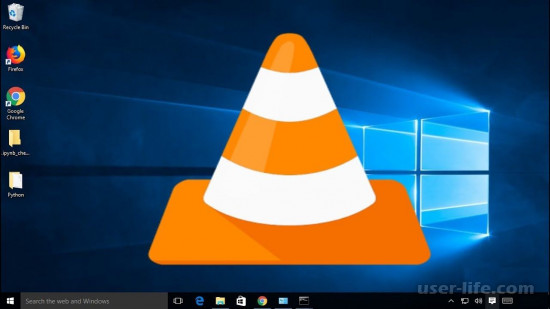
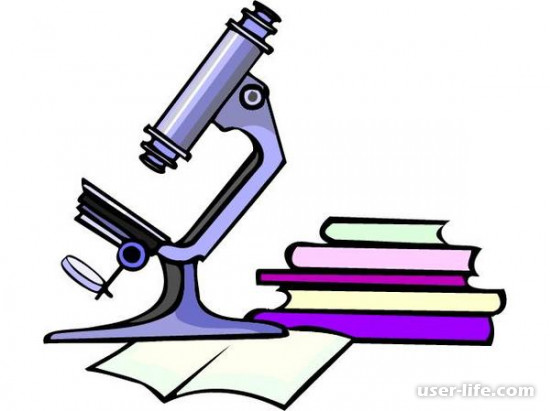

























Добавить комментарий!